
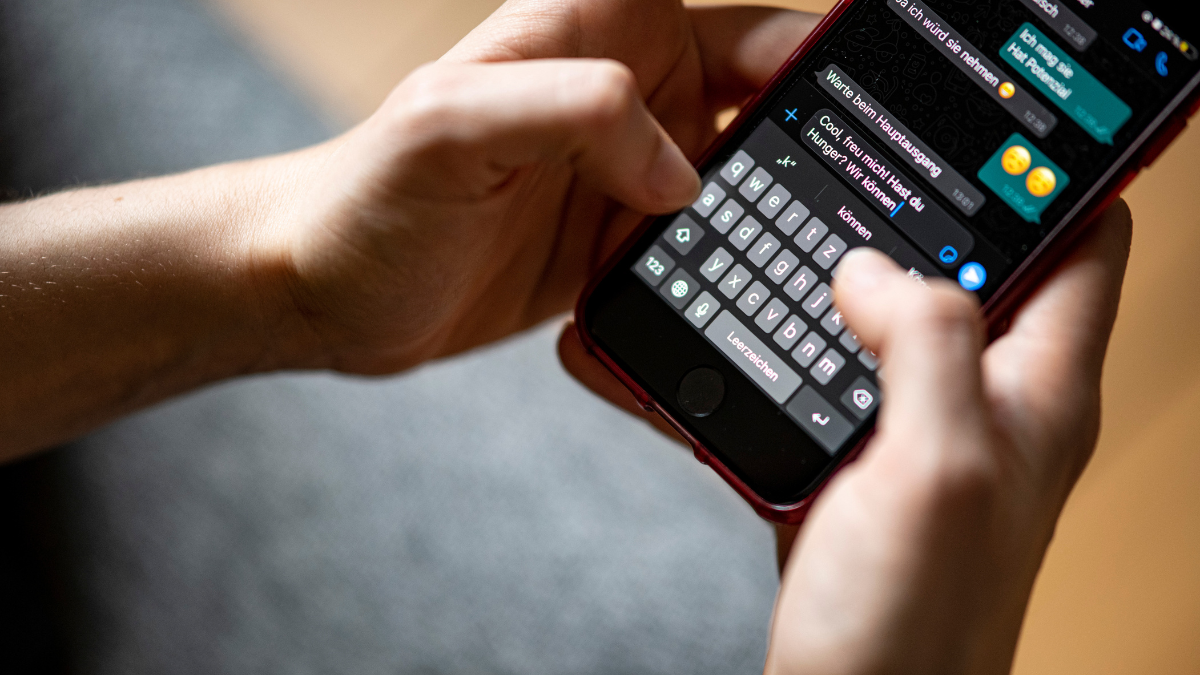
Actualmente, WhatsApp es una de las aplicaciones más usadas a nivel mundial. Incluso, para muchos, es la red social predilecta para comunicarse con sus familiares y amigos. Por lo cual, la aplicación de mensajería instantánea le sigue apostando a mejorar la experiencia de sus usuarios con diversas actualizaciones y trucos que incorporan herramientas novedosas y útiles.
Con la gran variedad de herramientas que tiene WhatsApp, los usuarios pueden ir personalizando la aplicación según sus gustos y preferencias. En esta oportunidad, revelaron que es posible cambiar el color de las letras en los chats de la aplicación.
Le puede interesar: Así puede activar diferentes formatos de escritura en WhatsApp y escribir con ‘más estilo’
Hay que tener en cuenta que para cambiar el color de las letras de WhatsApp es necesario acceder a otras aplicaciones externas. Hasta el momento, no es posible hacer el cambio directamente en la aplicación de mensajería instantánea.
Para poder escribir usando diferentes colores en los textos de WhatsApp son necesarios algunos programas externos. El primero es Fancy Text, al cual podrá acceder desde una página web sin necesidad de instalar ninguna otra aplicación.
Para usar Fancy Tex solo debe escribir el texto que quiere cambiar de color o estilo y escoger el de su preferencia. Luego, copie la palabra con el color diferente y péguelo en el chat que desee.
Mire también: Así puede chatear en WhatsApp con contactos que no tenga guardados; vea el paso a paso
En el caso de querer las letras de color azul, debe descargar la aplicación BlueWord. Allí solo debe escribir el texto que quiere cambia de color y luego copiar y pegarlo en el chat de WhatsApp.
Recientemente, el canal de comunicación oficial de WhatsApp anunció que incluyó una nueva opción en su plataforma con la que se podrá deshacer la opción de ‘Eliminar para mí’ y borrar el mensaje también para la otra persona.
En primer lugar, para eliminar un mensaje, ya sea para el destinatario o para el remitente, solo es necesario mantener el comunicado que se desea suprimir y dar en la opción de ‘eliminar’. Al confirmar dicha elección, saldrán dos ventanas: la de ‘Eliminar para todos’ y ‘Eliminar para mí’.
Mire también: Así puede organizar fiestas y eventos en los grupos de WhatsApp: vea el paso a paso
Si por error, presionó ‘Eliminar para mí’, pero en realidad quería eliminar el mensaje para todos, solo deberá estar atento a la ventana emergente que dice ‘deshacer’, la cual se abre justo después de dar clic en la opción de eliminar.